Atualizado em December 2024: Pare de receber mensagens de erro que tornam seu sistema mais lento, utilizando nossa ferramenta de otimização. Faça o download agora neste link aqui.
- Faça o download e instale a ferramenta de reparo aqui..
- Deixe o software escanear seu computador.
- A ferramenta irá então reparar seu computador.
Drivers desatualizados são muitas vezes uma razão para o sistema congelar e o sistema travar. Quantas vezes você realmente verificar se há atualizações para os drivers em seu computador Windows? Eu não. Eu normalmente só instalo os novos Drivers oferecidos pelo Microsoft Updates.
Os drivers podem ser actualizados manualmente, através do Gestor de Dispositivos. Ou você pode visitar os sites dos fabricantes de hardware para baixar os novos drivers dos respectivos sites. Mas isto tem de ser feito manualmente para cada Driver e pode, portanto, ser bastante demorado.
Tabela de Conteúdos
Uniblue DriverScanner Review
Uniblue DriverScanner(Alaska)
é um software que irá verificar o seu sistema em busca de drivers desatualizados e informá-lo se alguma atualização for encontrada. Depois de ter transferido e instalado o DriverScanner, clique no botão
Iniciar Scan
para iniciar a verificação.

Uma vez concluída a verificação, será apresentada a lista de Drivers, para os quais as atualizações estão disponíveis. Também serão listados os detalhes de idade e versão dos Drivers existentes. O programa encontrou vários Drivers no meu Windows 8 PC que precisavam ser atualizados!
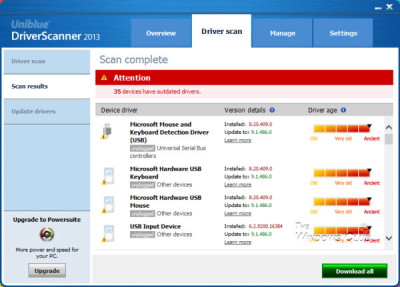
Se você clicar em
Saiba mais
o software mostrará detalhes da versão existente e da nova versão disponível.
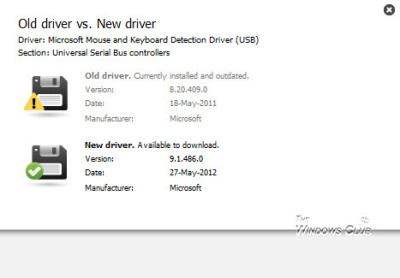
Clicando em
Baixar tudo
irá transferir todas as actualizações de Driver disponíveis. Mas eu não recomendaria isso.
Em vez disso, eu recomendaria que você baixasse e instalasse um Driver de cada vez – talvez até mesmo um por dia. Baixe e instale um Driver, veja se o seu computador funciona bem por um dia e se funcionar, baixe e instale atualizações para o próximo driver. (Alaska)
Desta forma, caso qualquer Driver lhe dê algum problema ou cause instabilidade no sistema, você será capaz de identificar facilmente o Driver problemático e desinstalá-lo ou reverter para um bom ponto de restauração.
Sugiro que você clique no botão
Drivers de atualização
e baixá-los individualmente. Os Drivers baixados serão salvos na seguinte pasta por padrão:
C:Users nome de usuárioAppDataRoamingUniblueDriverScannerDrivers
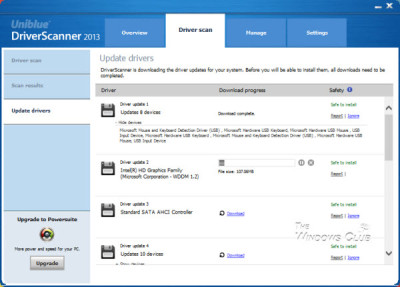
O scan também lhe dirá se é
seguro para instalar
qualquer condutor em particular. Isto é baseado em seu estudo e feedback do cliente. Você também vai ver um
Relatório
botão lá para relatar Drivers problemáticos e um
Ignore
para ignorar um determinado Driver em futuras verificações.
Enquanto você sempre pode criar um
ponto de restauração do sistema
manualmente, o DriverScanner 2013 cria um ponto de restauração do sistema sempre que instala um novo driver. Pode ver as definições em
Gerenciar
tab.
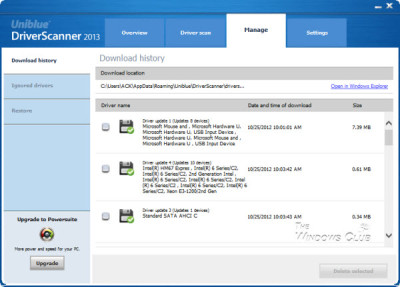
Sob o
Configurações
é possível fixar as configurações para o programa. Você pode alterar as configurações de digitalização, Downloads, Proxy e muito mais.
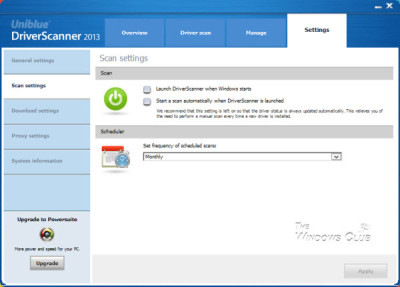
(2)
Se meu computador e dispositivos estão funcionando bem, eu pessoalmente não prefiro atualizar meus Drivers, mas muitos preferem manter seus drivers atualizados.
Para aqueles que o fazem, o Driver Scanner pode ser o programa que você está procurando.
Uniblue DriverScanner download e verificação grátis
Atualizado: dezembro 2024.
Recomendamos que você tente usar esta nova ferramenta. Ele corrige uma ampla gama de erros do computador, bem como proteger contra coisas como perda de arquivos, malware, falhas de hardware e otimiza o seu PC para o máximo desempenho. Ele corrigiu o nosso PC mais rápido do que fazer isso manualmente:
- Etapa 1: download da ferramenta do reparo & do optimizer do PC (Windows 10, 8, 7, XP, Vista - certificado ouro de Microsoft).
- Etapa 2: Clique em Iniciar Scan para encontrar problemas no registro do Windows que possam estar causando problemas no PC.
- Clique em Reparar tudo para corrigir todos os problemas
Loja para comprar e baixar
Uniblue DriverScanner(Alaska)
…Arkansas.
RECOMENDADO: Clique aqui para solucionar erros do Windows e otimizar o desempenho do sistema
Diego Gomes é um usuário apaixonado do Windows 10 que adora resolver problemas específicos do Windows e escrever sobre as tecnologias Microsoft em geral.
